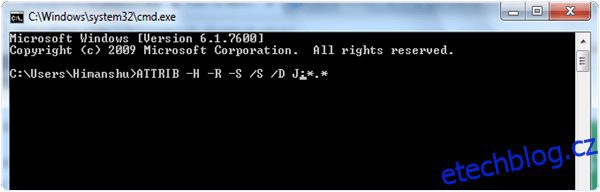Chcete odstranit Shortcut Virus? Počítače používáme v každodenním životě k různým účelům, jako je vzdělávání, zábava, online nakupování a různé rutinní úkoly. Používáme internet a sdílíme data s ostatními. Internet je obrovským zdrojem virů a dalších škodlivých aktivit.
Takže musíme chránit náš počítač dobrým antivirem, jak jsme již psali o dobrém antiviru pro PC. Naše cenná data ukládáme na našich počítačích. Také sdílíme data s našimi přáteli, příbuznými a v kanceláři pro různé úkoly pomocí USB disků a SD karet atd.
Ale někdy, když sdílíme data s ostatními pomocí našeho externího úložného zařízení, naše zařízení je infikováno zkratkovým virem, takže naše data jsou nečitelná nebo poškozená. Dokonce někdy nejsme schopni naformátovat Pendrive.
Musíme tedy implementovat nejlepší možný způsob formátování Pendrive. Abychom získali zpět naše cenná data, musíme z USB disku bezpečně odstranit krátký virus. Zde je nejlepší možná technika, jak odstranit zkratkové viry z Pendrive a chránit vaše data a zařízení.
Table of Contents
Jak odstranit Shortcut Virus z Pendrive. ?
Metoda 1:- Použití příkazového řádku.
3. Nyní zkopírujte níže uvedený příkaz a vložte jej do příkazového řádku a stiskněte klávesu Enter.
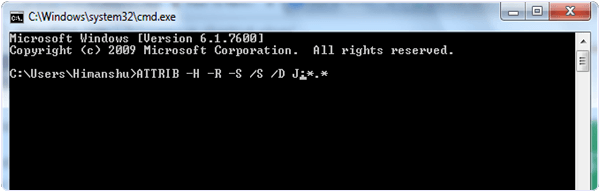
ATTRIB -H -R -S /S /DI:*.*
Nahraďte písmeno I písmenem vaší jednotky.
Attrib představuje atributy jednotky.
-H zobrazuje všechny skryté soubory na našem USB disku.
-R znovu vytvořit soubory na našem úložném zařízení.
-S přerušil propojení souborů ze systému.
Po získání dat zpět doporučujeme zálohovat naše data a po zformátování je znovu vložit na USB disk.
Odstraňte Shortcut Virus z pevného disku počítače.
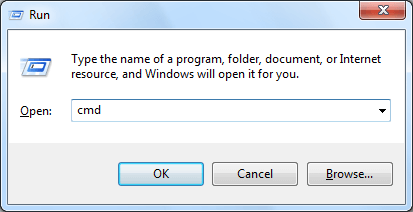
2. Nyní zkopírujte níže uvedený příkaz a vložte jej do příkazového řádku a stiskněte klávesu Enter.
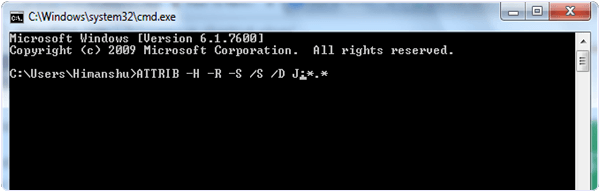
ATTRIB -H -R -S /S /DI:*.*
Nahraďte písmeno I písmenem vaší jednotky.
Poznámka: Tento proces budete muset opakovat pro každý oddíl pevného disku.
Attrib představuje atributy jednotky.
-H zobrazuje všechny skryté soubory na našem pevném disku.
-R znovu vytvořit soubory na našem úložném zařízení.
-S přerušil propojení souborů ze systému.
Metoda 2:- Pomocí Smadav Antivirus.
Je to jedna z nejlepších možností, jak odstranit zkratkový virus z našeho USB disku. Jedná se o lehký softwarový nástroj s úžasným rozhraním a snadno použitelnými ovládacími prvky. Po připojení našeho USB disku snadno detekuje náš flash disk a začne jej skenovat. Je to také dobrý nástroj pro zobrazení našich skrytých souborů. Můžeme snadno odstranit zástupce a automaticky spustit z našeho pevného disku nebo USB disku.
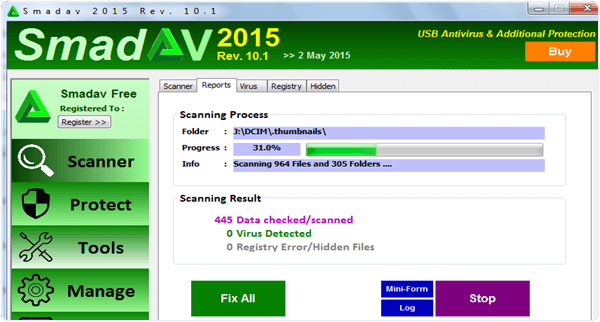
Krok k odstranění Shortcut Virus z Pendrive.
Metoda 3:- Pomocí Winrar.
Víme, že možná uvažujete o kompresi dat. Winrar je dobrý nástroj pro odstranění krátkého viru z našeho USB nebo flash disku. Jedná se o výkonný souborový kompresor, který dokáže zobrazit soubory infikované zkratkovým virem. Je to lehký víceúčelový nástroj s úžasným rozhraním a grafikou.
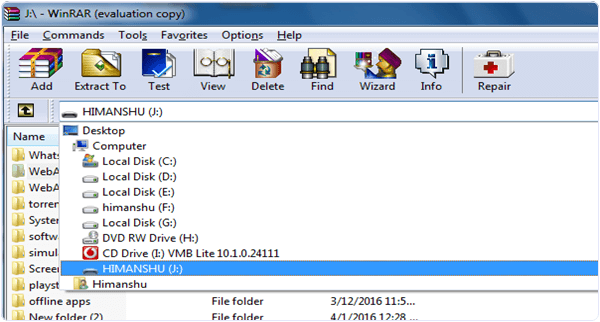
Kroky k odstranění Shortcut Virus z Pendrive.
Metoda 4:- Použití zabezpečení USB disku.
USB Disk Security je výkonný obslužný program, který dokáže snadno ochránit náš USB disk před škodlivými aktivitami a mnoha typy virů trojskými koňmi, zkratkovými viry atd. Pomocí tohoto nástroje můžeme také chránit náš disk heslem.
Je to lehký software se snadno použitelným rozhraním. Můžeme také získat informace o programech automatického spouštění.
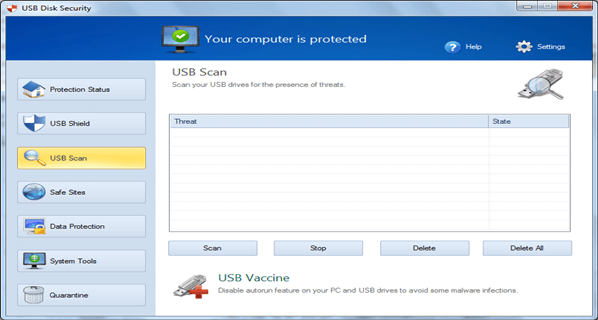
Metoda 5:- Pomocí USB Fix.
USB Fix je lehký obslužný program, který se používá k odstranění viru zkratky z našeho USB a opravě problémů s USB diskem. Má jednoduché rozhraní a snadno použitelný nástroj, který je kompatibilní se všemi verzemi Windows.
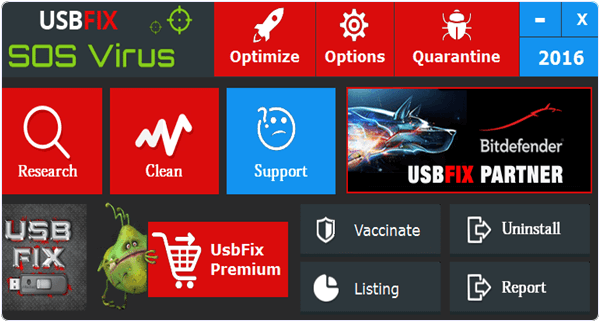
Toto jsou nejlepší možné způsoby, jak odstranit zkratkový virus z Pendrive. V případě, že znáte nějakou nejlepší metodu, která chybí, dejte nám vědět.